Как да настроите акаунт във Facebook и да защитите своя профил
Независимо дали сте нов в Facebook или искате да подобрите профила си, са налични няколко функции и настройки за поверителност. Можете да настроите времевата линия на вашия профил от мрежата или от приложението Facebook за iOS или Android. Може да има някои малки разлики в Android. Например, докато главното меню има едни и същи опции и в двете приложения, при iOS то е в долната част на екрана, а при Android е в горната част.
Когато се регистрирате за нов акаунт във Facebook, посочете валиден телефонен номер или имейл адрес. Facebook ще ви изпрати код за потвърждение, който ще въведете във Facebook, за да завършите процеса на регистрация.
Как да добавите снимка на профила във Facebook
Следвайте тези стъпки, за да добавите изображение на потребителския профил към новия си акаунт.
Навигирайте до твоят профил като изберете твоето име в горния десен ъгъл в мрежата или докоснете профил икона в менюто на приложението.
-
Щракнете или докоснете кръгла профилна снимка за да качите изображение. В мрежата, в прозореца, който се показва, изберете
Качете снимка на профила за да изберете файл с изображение от вашия компютър. В приложението, в менюто, което се плъзга нагоре, докоснете Изберете снимка на профила или видео за да изберете снимка от вашето устройство.
В приложението може да се наложи да изберете Позволи достъп за да позволите на Facebook достъп до снимките на вашето устройство.
-
Изберете снимката, която искате да използвате, преместете плъзгача, за да изрежете изображението до предпочитания от вас размер, и след това изберете Запазете.
Изберете Направете временно за да направите тази снимка своя профилна снимка за един час, един ден, една седмица или персонализиран период от време.
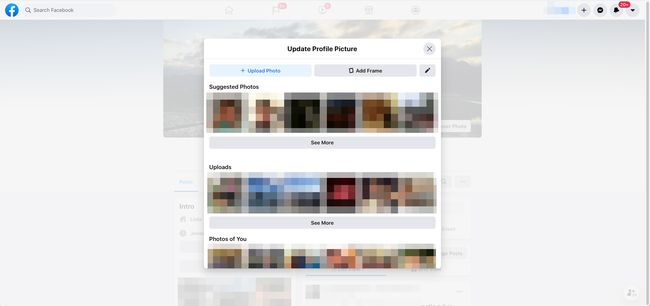
Как да добавите снимка на корицата на Facebook
Следвайте тези стъпки, за да добавите снимка на корицата към страницата на вашия профил.
-
В профила си в мрежата изберете Редактиране на снимка на корицата.

-
Избирам Изберете Снимка за да изберете изображение от един от вашите фотоалбуми във Facebook. Избирам Качи снимка за да добавите ново изображение от вашия компютър.
В приложението докоснете камера икона на снимката на корицата. Изберете Качи снимка за да добавите изображение от мобилното си устройство. Избирам Изберете Снимкавъв Фейсбук за да добавите изображение, което вече е във Facebook.
Ако нямате снимка за корицата си, изберете Изберете произведение на изкуството за да видите библиотеката със снимки на корицата на Facebook. Можете също да изберете Създаване на колаж за да комбинирате няколко ваши снимки в една.
-
Използвайте курсора (в мрежата) или пръста си (в приложението), за да плъзнете снимката нагоре или надолу в областта на снимката на корицата, за да я позиционирате по желания от вас начин. След това изберете Запазите промените.
Идеалната снимка на корицата на Facebook трябва да бъде 820 на 312 пиксела за гледане на настолен компютър и 640 на 360 пиксела за гледане в мобилното приложение.

Не можете да персонализирате видимостта на снимките на корицата, защото снимките на корицата са винаги публични. Така че или използвайте снимка, която нямате нищо против да споделите със света, или я изтрийте. В мрежата отидете на Актуализирайте снимката на корицата > Премахване > Потвърдете. В приложението докоснете редактиране > три точки > Изтриване на снимка.
Как да добавите информация за профила към акаунт във Facebook
Следвайте тези стъпки, за да добавите информация за себе си към новия си профил.
-
Отидете в профила си и изберете Редактирай профил. В приложението изберете три точки икона и след това изберете Редактирай профил.
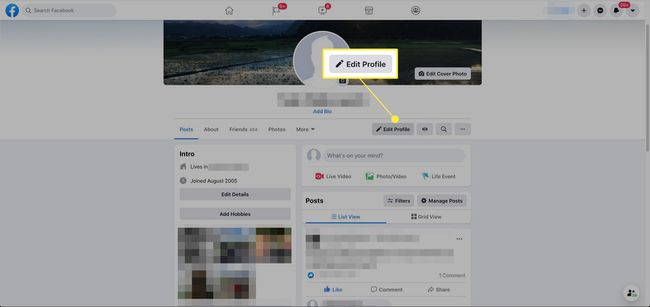
-
Под Био поле, изберете Добавете, след което въведете кратка биография, която ще се появи под името ви във вашия профил.
Вашата биография може да съдържа максимум 101 знака.
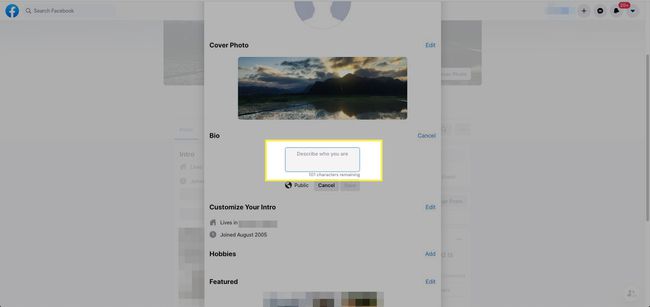
В приложението изберете редактиране в секцията Подробности, за да добавите информация като къде живеете, вашето работно място, образование, роден град, статус на връзката и др. В мрежата тази информация може да бъде променена в Персонализирайте вашето въведение раздел на страницата Редактиране на профил.
-
В мрежата и приложението превъртете надолу до Представени раздел и изберете редактиране за създаване на решетка с миниатюри от до девет снимки.

-
В мрежата и приложението изберете Редактирайте вашата информация за информацията за да отидете на вашата страница за информация и да добавите информация за всеки раздел. След като добавите, използвайте редактиране бутон (уеб) или молив икона (приложение), за да персонализирате неговата видимост.

Защитете своя акаунт във Facebook и управлявайте поверителността
Следвайте тези стъпки, за да зададете или коригирате настройките си за поверителност.
-
В мрежата изберете стрелката надолу в горния десен ъгъл, след което изберете Настройки и поверителност от падащия списък. В приложението изберете меню икона от главното меню, превъртете надолу по списъка и изберете Настройки и поверителност > Преки пътища за поверителност.
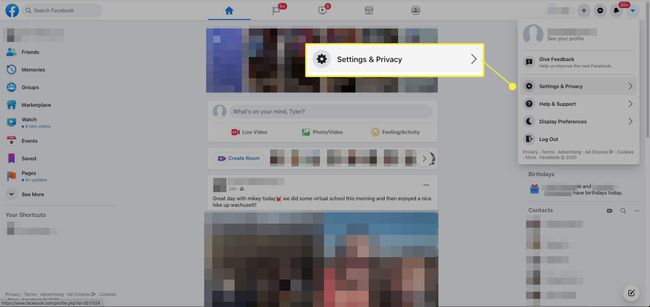
-
Под Сигурност на акаунта раздел, изберете Използвайте двуфакторна автентификация за да настроите двуфакторна автентификация. Под поверителност раздел прегледайте наличните настройки, включително опции за задаване на видимостта за вашата дейност и как хората ви намират или се свързват с вас. Изберете Вижте още настройки за поверителност за да разкриете пълния списък с настройки и контроли.
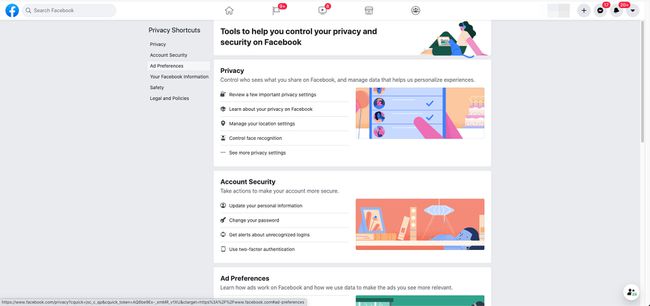
В приложението изберете Настройки и след това докоснете някоя от опциите в секцията Сигурност, за да защитите акаунта си. Направете същото в поверителност раздел, за да промените поверителността или видимостта на определена информация.
Когато публикувате актуализация на състоянието, изберете падащото меню под името си, за да изберете кой може да види публикацията. Ако не искате да е публичен, изберете Приятели, Приятели освен, Само аз, или персонализиран списък с приятели.
